Compute Optimizer liefert intuitive und umsetzbare Empfehlungen, mit deren Hilfe Sie die optimalen AWS-Ressourcen für Ihre Workloads auswählen können.
Auswählen von AWS Compute Optimizer über die AWS-Managementkonsole
Sie können sich in der AWS-Managementkonsole anmelden und auf [Compute Optimizer] klicken. Klicken Sie auf „Get started“ (Erste Schritte).
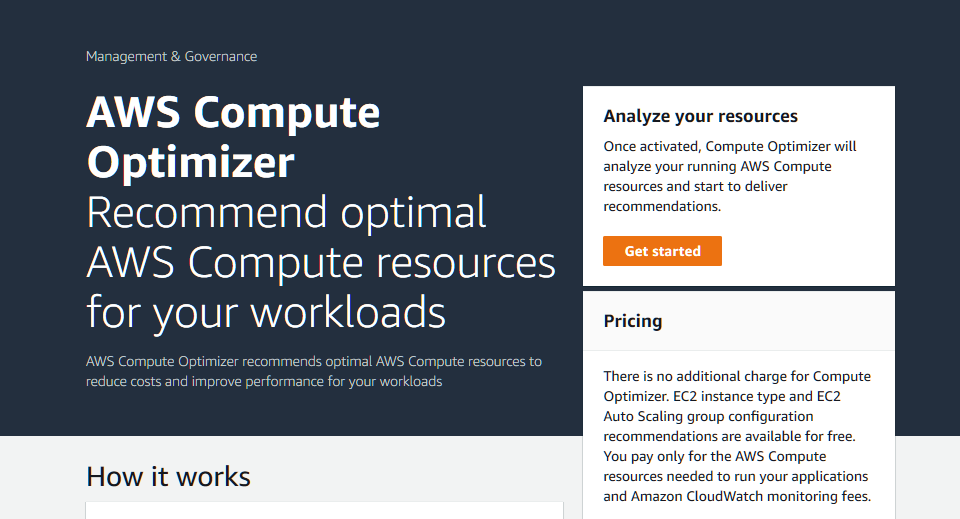
Anmelden für AWS Compute Optimizer
Prüfen Sie auf der Seite zur Kontoeinrichtung die standardmäßigen Dateneinstellungen und klicken Sie auf „Opt in“ (Anmelden). Wenn Sie sich anmelden, wird in Ihrem Konto automatisch eine Service-verknüpfte Rolle erstellt.
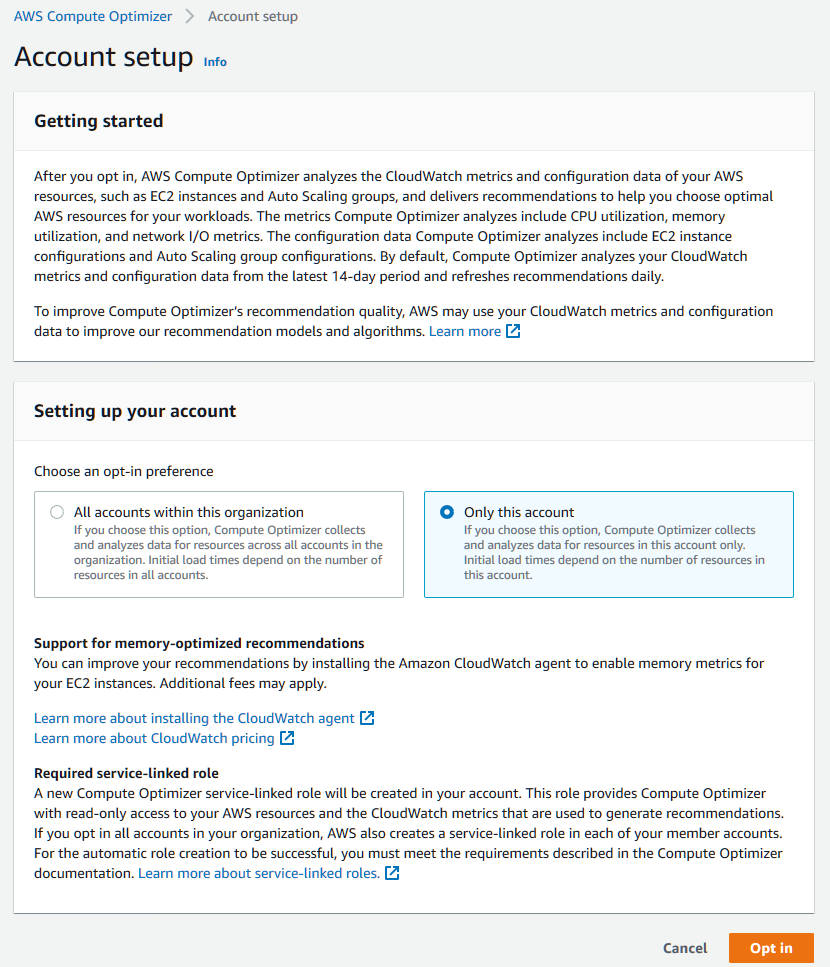
Automatische Generierung von Empfehlungen
Nachdem Sie sich anmelden beginnt Compute Optimizer, Ihre AWS-Infrastruktur zu scannen und Empfehlungen zu generieren. Es kann bis zu 12 Stunden dauern, bis Compute Optimizer Empfehlungen für alle unterstützten AWS-Ressourcen bereitstellt.
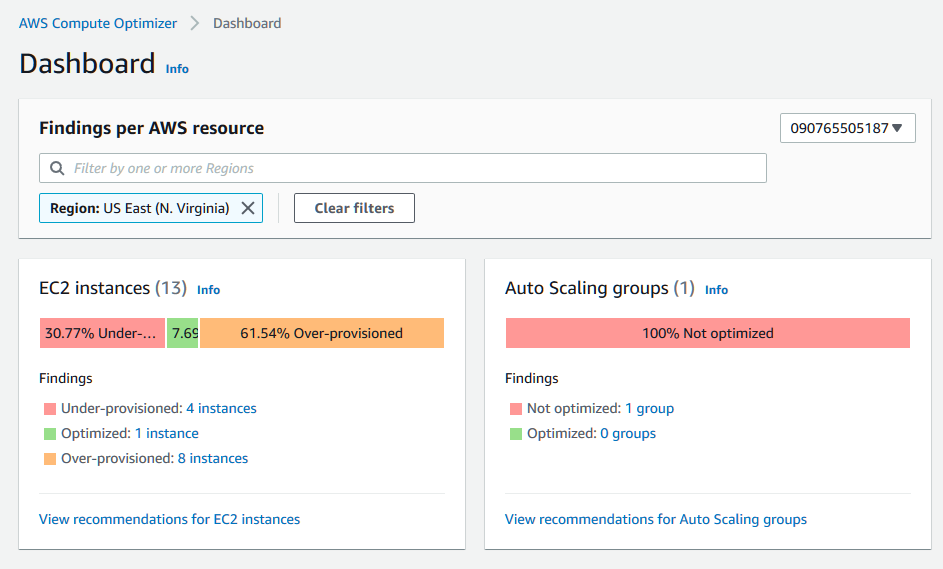
Ihre Empfehlungspräferenzen definieren
Klicken Sie in der linken Navigationsleiste unter „Einstellungen“ auf „Allgemein“ oder „Rightsizing“, um auf der Grundlage der Anforderungen Ihrer Workloads Empfehlungspräferenzen wie „Erfassung externer Kennzahlen“ oder „Rightsizing-Empfehlungen“ zu definieren und zu aktivieren.
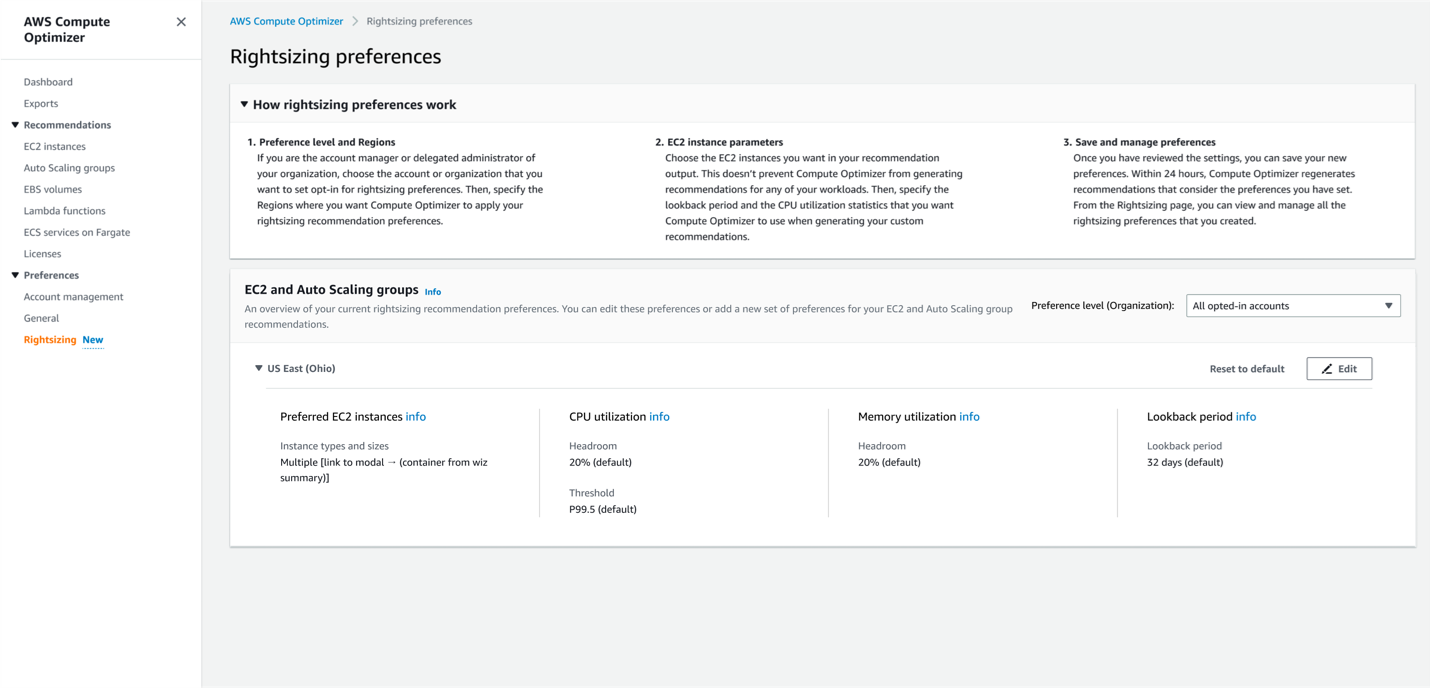
Empfehlungen überprüfen
Klicken Sie auf der linken Seite auf „EC2-Instances“, „Auto Scaling-Gruppen“, „EBS-Volumes“, „ECS-Dienste auf Fargate“ oder „Lambda-Funktionen“, um alle Ihre Amazon EC2-Instances, Amazon EC2 Auto Scaling-Gruppen und Amazon EBS Volumes, Amazon ECS-Dienste auf AWS Fargate und Lambda-Funktionsempfehlungen anzuzeigen.
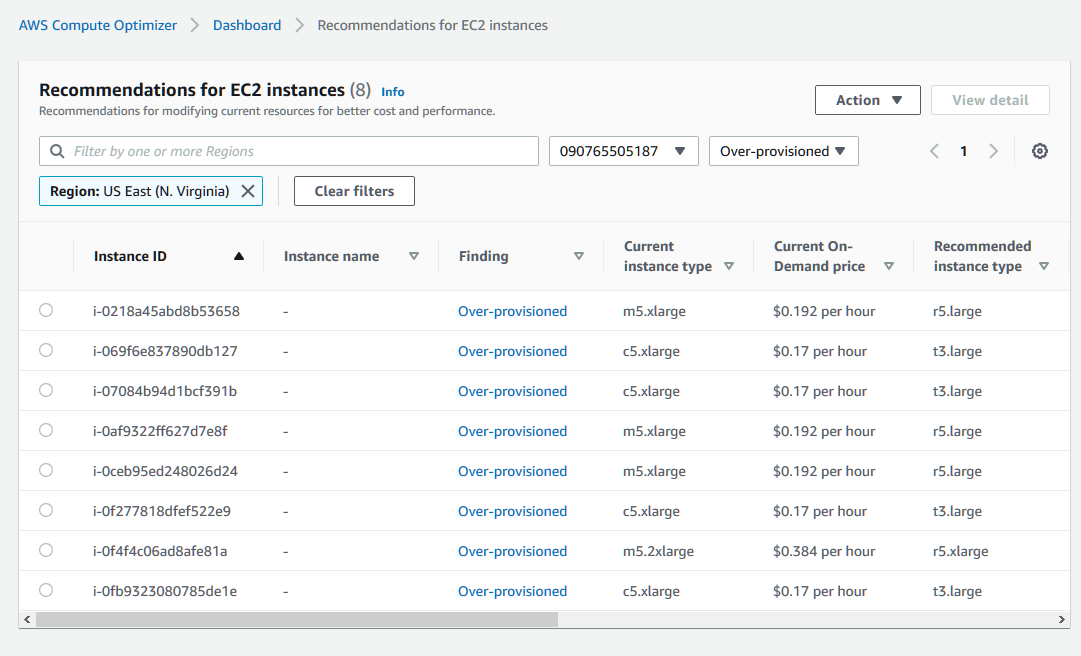
Potenzielles Szenario visualisieren
Klicken Sie auf "Detailansicht", um ein potenzielles Szenario zu visualisieren. Dadurch erhalten Sie einen Einblick in die mögliche Leistung der empfohlenen Instance mit dem empfohlenen Instance-Typ.
.75746ac2b5c8aa5535ca4e911c816d2d4785755c.png)

Rufen Sie die Seite mit den Preisen auf.

Sie erhalten sofort Zugriff auf das kostenlose AWS-Kontingent.

Rufen Sie AWS Compute Optimizer über die AWS-Managementkonsole auf.